Store Commerce'taki tanıtım verileri ekranı düzenleri
Bu makale, Microsoft Dynamics 365 Commerce'deki Store Commerce satış noktası (POS) deneyimleriyle ilgili tanıtım verileri kümesiyle dahil edilen ekran düzenlerine ilişkin bilgiler sağlar.
Commerce tanıtım verileriyle birlikte gelen örnek ekran düzenleri çeşitli perakende segmentleri, mağaza çalışanı rolleri ve cihazlar için optimize edilmiş içerikler sağlar. Mağaza çalışanları cihazlar ve çözümler arasında geçiş yaparken kapsamın sağlanmasına yardımcı olmak amacıyla tek bir düzen çeşitli düzen boyutları ve kombinasyonları içerebilir. Bu makale bu düzenler, sağladıkları işlemler ve sundukları genel deneyimler arasındaki farklılıkları açıklar.

Ekran düzenlerini bulmak için Retail and Commerce>Kanal kurulumu>POS kurulumu>POS>Ekran düzenleri'ne gidin.

Ekran düzeni kodları en çok 10 karaktere sahip olabilir. Kod, üç bilgi parçasından oluşan bir dizedir. Bu siparişte:
- Şirket
- Düzen sürümü
- Kişi
| Mektup | Şirket |
|---|---|
| A | Adventure Works |
| F | Fabrikam |
| Ş | Contoso |
| Sürüm numarası | Tanım |
|---|---|
| 3 | Çeşitli cihazlar ve en-boy oranları için birden fazla ekran boyutunu destekleyen temel sürüm |
| 3.1 | Önerilen ürünler paneli için ek destek sağlayan temel sürüm |
| 4 | Genişletilmiş fabrikam'ın genişletilmiş sürümü güncelleştirilmiş yerleşim |
| Kısaltma | Kişi | İçindekiler |
|---|---|---|
| CSH | Kasiyer | Kasiyer düzenleri müşteri siparişleri, iadeler, indirimler, geçersiz kılmalar ve hediye kartları gibi tüm hareketlerle ilgili işlemleri içerir. Bu düzenler ayrıca fiyat denetimleri, stok aramaları ve stok sayımları gibi stok yönetimiyle ilgili günlük görevleri de içerir. Başlangıç tutarları, beklemede olan vardiyalar ve saat gibi temel vardiya yönetimi de sağlanır. |
| MGR | Mağaza Yöneticisi | Mağaza Yöneticisi düzenlerini Kasiyer düzenlerinde bulunan tüm hareketlerle ilgili işlemleri ve vergi geçersiz kılma işlemlerini içerir. Bu düzenler ayrıca fiyat denetimleri, stok aramaları ve stok sayımları gibi stok yönetimiyle ilgili günlük görevleri de içerir. Vardiyaları başlatma, beklemeye alma ve kapatma için vardiya yönetimi özelliği de sağlanır. Ayrıca, düzenler girişler, çıkarmalar, kasa sayımları ve kasaya ve bankaya para nakliyle ilgili çekmece işlemlerini içerir. Son olarak, bu düzenler performans raporlarına erişim içerir ve X ve Z raporlarının yazdırılabilmesini sağlar. |
| STK | Stok Memuru | Stok Memuru düzenleri stok yönetimi için optimize edilmiştir. Bunlar fiyat denetimleri, stok aramaları, malzeme çekme ve teslim alma, stok sayımları ve set ayrıştırmayla ilgili günlük görevlere erişim içerir. Bu düzenler saat ve askıya alınan vardiyalarla ilgili temel vardiya işlemlerini de sağlar. Bu düzenler temel olarak arka ofis görevleriyle ilgili olmakla birlikte, stok memurları da hareket ekranlarında kasiyerlerle aynı işlemlere sahiptir. |
Burada Fabrikam şirketi, düzen sürümü 4 ve Mağaza Yöneticisi kişisi için bir ekran düzeni kodu örneği verilmektedir:
F4MGR
Aşağıdaki şekilde Fabrikam mağaza yöneticisinin Karşılama ekranının örneği gösterilmektedir.

Ekran düzeninde hem tam hem de kompakt cihazlar için yapılandırmalar bulunabilir. Bu nedenle, bir kullanıcı mağaza içindeki farklı boyutlar ve form faktörlerinde çalışacak tek bir ekran düzenine atanabilir.
- Modern POS - Tam – Tipik olarak, tam düzenler en iyi masaüstü bilgisayar monitörleri veya tabletler gibi daha büyük ekranlar için kullanılır. Kullanıcılar düzenin içerdiği kullanıcı arabirimi öğelerini seçebilir, bu öğelerin yerleşimini ve boyutunu belirleyebilir ve ayrıntılı özelliklerini yapılandırabilir. Tam düzenler hem dikey hem de yatay yapılandırmaları destekler.
- Modern POS - Kompakt – Tipik olarak, kompakt düzenler en iyi telefonlar veya küçük tabletler için kullanılır. Küçük cihazlar için tasarım olanakları sınırlıdır. Kullanıcılar giriş bölmesi ve toplam bölmesi için sütunları ve alanları yapılandırabilir. Raporlar ve stok yönetimi gibi daha yüksek ekran çözünürlüklerine gereksinim duyan belirli işlemler kompakt düzende desteklenmez.
Aşağıdaki tablo normal ekran çözünürlükleri için sağlanan düzen boyutlarını gösterir.
| Düzen türü | Çözüm | En boy oranı | Hedef ekran |
|---|---|---|---|
| Sıkıştır* | 480 × 853 | 16:9 | Telefonlar |
| Dolu | 1024 × 768 | 4:3 | Tabletler |
| Dolu* | 1280 × 720 | 16:9 | Tabletler |
| Dolu | 1366 × 768 | 16:9 | Tabletler, daha geniş ekran |
| Dolu | 1440 × 960 | 3:2 | Tabletler, daha geniş ekran |
| Dolu* | 1536x864 | 16:9 | Tabletler, daha geniş ekran |
* Bu ek düzenler yalnızca Adventure Works ve Fabrikam düzenlerinde kullanılabilir.
İpucu
POS, geçerli uygulama penceresinin ekran çözünürlüğü için kullanılabilir olan en yakın boyutu temel alarak düzen boyutlarını otomatik olarak seçer. Kullanılmakta olan ekran düzeni kodunu ve düzen çözünürlüğünü bulmak için, Store Commerce uygulaması veya web için Store Commerce'te Ayarlar sayfasını açın ve Oturum bilgileri bölümüne bakın. Geçerli uygulamanızın veya tarayıcı pencerenizin gerçek çözünürlüğünü de görebilirsiniz. Bu bilgileri aldıktan sonra, düzen içeriğinin kaynağını Kanal kurulumu > POS kurulumu > POS > Ekran düzenleri'ne giderek bulabilirsiniz.
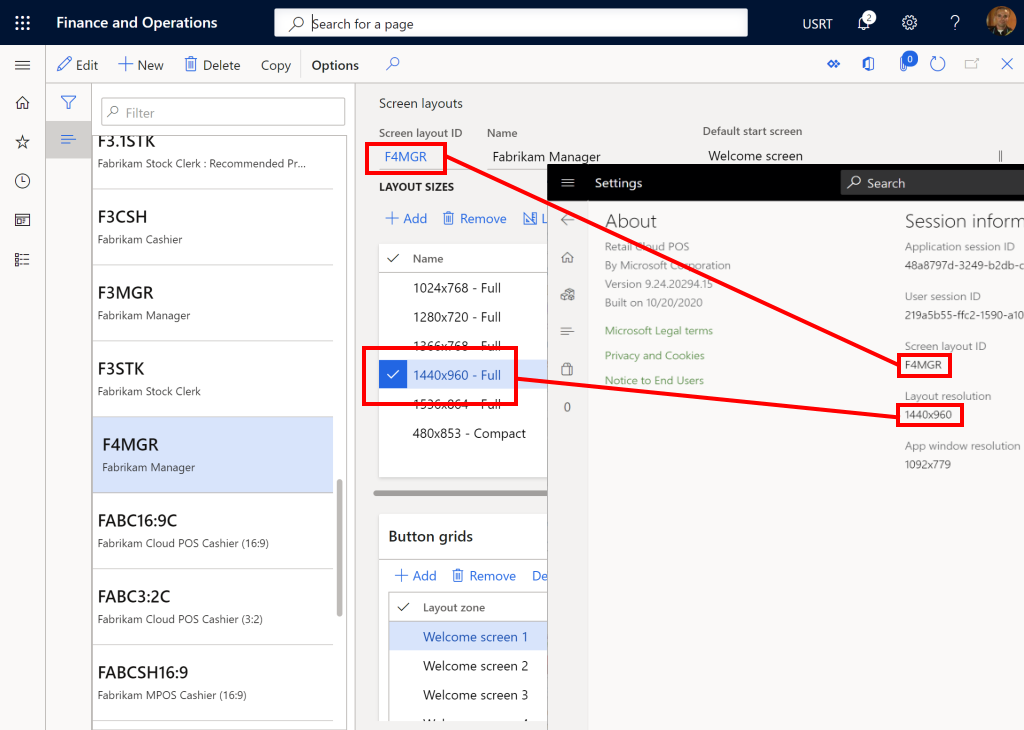
Her hayali şirket farklı bir perakende segmenti için hedeflenmiştir ve şirketin pazarına göre ayarlanmış ürün kataloglarına sahiptir. Her şirketin ürünlerine eşlik eden benzersiz görsel markası bulunur. Marka öğeleri vurgu rengini, açık veya koyu temayı ve gerçekçi deneyimler sağlayan fotoğrafları içerir.
| Şirket | Yer | Segment | Vurgu | Tema |
|---|---|---|---|---|
| Adventure Works | Seattle | Spor Eşyaları | Mavi | Koyu |
| Fabrikam | San Francisco | Fashion | Yeşil | Açık |
| Contoso | Boston | Elektronik | Kırmızı | Koyu |
Not
Adventure Works ve Fabrikam iki lider markadır. Contoso kullanılabilir, ancak tüm düzenler sağlanmaz.
Aşağıdaki örneklerde üç hayali şirket için karşılama sayfası ve işlem sayfası örnekleri gösterilmektedir.





Kullanıcılara çeşitli ekran düzenleri sağlanmıştır. Aşağıdaki tabloyu kullanarak, herhangi bir ekrana erişmeniz mümkün olmalıdır. Uygun işleç kimliği kullanarak oturum açmanız yeterlidir.
| Şirket | Ekran düzeni kodu | Kişi | İşleç kodları |
|---|---|---|---|
| Adventure Works | A3MGR | Mağaza Yöneticisi | 000154, 000137, 000073 |
| Adventure Works | A3CSH | Kasiyer | 000150, 000175, 000165 |
| Adventure Works | A3STK | Stok Memuru | 000155, 000181, 000152 |
| Fabrikam | F4MGR | Mağaza Yöneticisi | 000160, 000713 |
| Fabrikam | F3CSH | Kasiyer | 000161, 000113, 000114 |
| Fabrikam | F3STK | Stok Memuru | 000164, 000112, 000123 |
| Contoso | C3MGR | Mağaza Yöneticisi | 000100, 000111 |
| Contoso | C3CSH | Kasiyer | 000110, 000120 |
| Contoso | Uygulanamaz | Stok Memuru | Uygulanamaz |
İpucu
En iyi sonuçları elde etmek için, ilgili mağaza konumundaki karşılık gelen bir kaydı etkinleştirin ve şirketi oturum açarken kullanmayı planladığınız kişinin şirketine ayarlayın. Bu şekilde, görsel profilin ve marka resimlerinin deneyim süresince uyumlu olmasını sağlamaya yardımcı olursunuz. Örneğin, bir kasiyer için Fabrikam düzenini görmek istiyorsanız, Houston mağazasındaki bir kaydı etkinleştirmeniz gerekir.